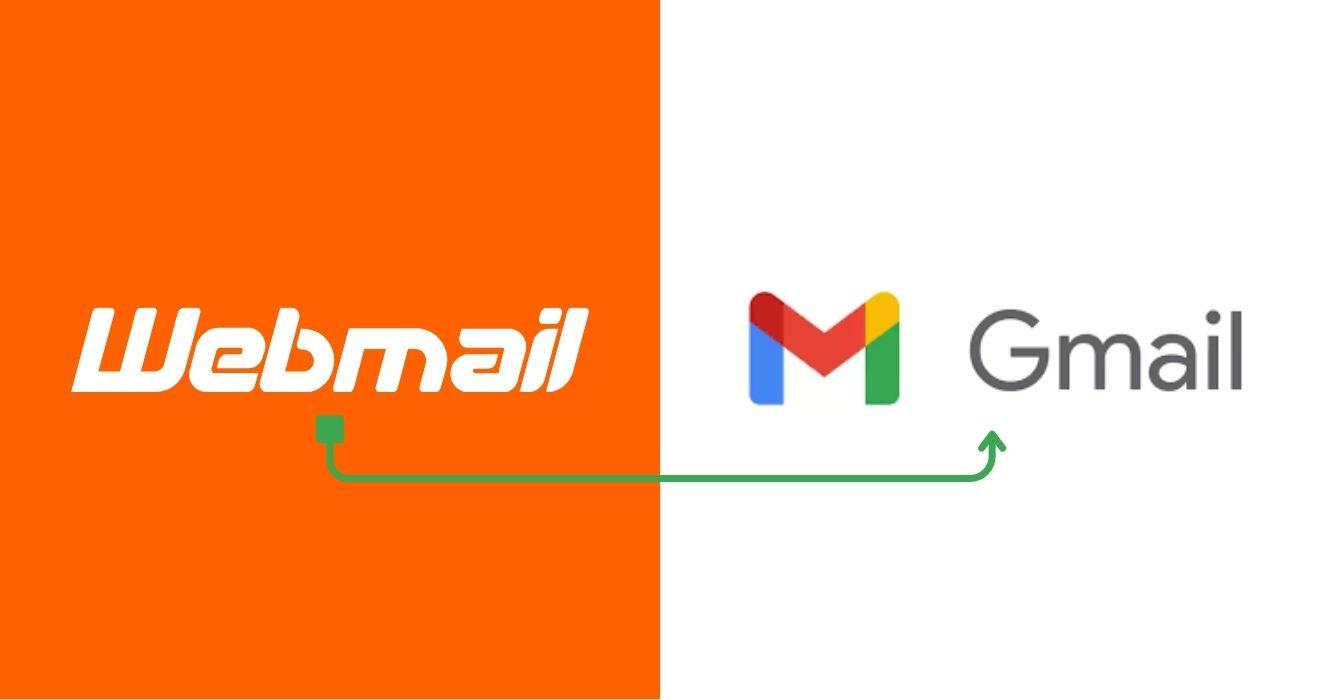Como configurar o Webmail no Gmail com as portas IMAP e POP
- Home
- Blog
Como configurar o Webmail no Gmail com as portas IMAP e POP
Este guia irá te ajudar a configurar o Webmail no Gmail usando as portas IMAP e POP. Isso te permitirá acessar seus e-mails de qualquer lugar e manter seus e-mails sincronizados entre todos os seus dispositivos.
O que você vai aprender:
- O que é IMAP e POP?
IMAP (Internet Message Access Protocol) e POP (Post Office Protocol) são protocolos que permitem que você acesse seus e-mails de um servidor remoto. A principal diferença entre eles é que o IMAP sincroniza seus e-mails entre o servidor e o cliente de e-mail, enquanto o POP apenas baixa os e-mails para o cliente de e-mail.
- Por que usar IMAP ou POP?
Existem várias vantagens em usar IMAP ou POP:
- Acesse seus e-mails de qualquer lugar: Você pode acessar seus e-mails de qualquer dispositivo que tenha acesso à internet.
- Mantenha seus e-mails sincronizados: Se você usar IMAP, seus e-mails serão sincronizados entre todos os seus dispositivos.
- Faça backup dos seus e-mails: Se você usar POP, você pode fazer backup dos seus e-mails no seu computador.
- Como configurar o Webmail no Gmail com IMAP
Para configurar o webmail no Gmail com a porta IMAP, siga estas etapas:
Etapa 1: Habilitar o IMAP no Gmail
- Acesse o Gmail em um navegador web.
- Clique no ícone de engrenagem no canto superior direito e selecione "Ver todas as configurações do Gmail".
- Na guia "Encaminhamento e POP/IMAP", marque a caixa ao lado de "Ativar IMAP".
- Se desejar, você pode definir um limite de tamanho para as pastas IMAP.
- Clique em "Salvar alterações".
Etapa 2: Configurar o Webmail
-
Insira as seguintes informações:
- Servidor IMAP: O servidor IMAP do Gmail é
mail.dominio(seu domínio). - Porta IMAP Entrada: A porta IMAP padrão do Gmail é
993. - Porta IMAP Saída: A porta IMAP padrão do Gmail é
587. - Nome de usuário: Seu endereço de e-mail completo do Gmail.
- Senha: A senha da sua conta do Gmail.
- Segurança: Selecione "SSL/TLS" ou "STARTTLS".
- Servidor IMAP: O servidor IMAP do Gmail é
-
Clique em "Salvar" ou "Conectar".
- Configurando o Webmail no Gmail com a Porta POP
Para configurar o Webmail no Gmail com a porta POP, siga estas etapas:
Etapa 1: Habilitar o POP no Gmail
-
Acesse o Gmail em um navegador web.
-
Clique no ícone de engrenagem no canto superior direito e selecione "Ver todas as configurações do Gmail".
-
Na guia "Encaminhamento e POP/IMAP", na seção "Download POP", selecione a opção desejada:
- Ativar POP para todos os e-mails: Esta opção baixará todos os seus e-mails do servidor para o Gmail.
- Ativar POP para e-mails que chegarem a partir de agora: Esta opção baixará apenas os novos e-mails que você receber após ativar o POP.
-
Se desejar que o Gmail mantenha uma cópia dos seus e-mails no servidor, marque a caixa ao lado de "Arquivar cópia do Gmail".
-
Clique em "Salvar alterações".
Etapa 2: Configurar o Webmail
-
-
Insira as seguintes informações:
- Servidor POP: O servidor POP do Gmail é
mail.dominio(seu domínio). - Porta POP Entrada: A porta POP padrão do Gmail é
995. - Porta POP Saída: A porta POP padrão do Gmail é
587. - Nome de usuário: Seu endereço de e-mail completo do Gmail.
- Senha: A senha da sua conta do Gmail.
- Segurança: Selecione "SSL/TLS" ou "STARTTLS".
- Servidor POP: O servidor POP do Gmail é
-
Clique em "Salvar" ou "Conectar".
-
Recursos Úteis:
- Ajuda do Gmail: https://support.google.com/mail/answer/7126229?hl=pt-BR
- Configurar o Gmail com um cliente de e-mail de terceiros: https://support.google.com/a/answer/9003945?hl=pt-BR
© 2004 - 2025 | Todos os direitos reservados
CNPJ: 07.125.161/0001-50